
व्हाट्सएप मैसेंजर के कई उपयोगकर्ता नहीं दिए गए टेक्स्ट स्वरूपण फ़ंक्शन को लागू नहीं कर सकते हैं, और यह सबसे जानकारीपूर्ण और / या भावनात्मक संदेश बनाने के लिए एक उत्कृष्ट विधि है। आज लेख में हम आपको बताएंगे कि बोल्ड फ़ॉन्ट के पाठ में व्यक्तिगत शब्दों, वाक्यांशों या सुझावों को कैसे आवंटित किया जाए।
एंड्रॉइड, आईओएस और विंडोज के लिए व्हाट्सएप इंटरफ़ेस में अंतर के कारण मैसेंजर के विभिन्न संस्करणों में शीर्षक लेख में आवाज को हल करने के लिए, कई अलग-अलग कृत्यों को निष्पादित करना आवश्यक होगा। यह ध्यान दिया जाना चाहिए कि दो वर्णित टेक्स्ट स्वरूपण विधियों से सार्वभौमिक और सभी तीन ओएस के विशिष्ट रूप से लागू उपयोगकर्ता केवल पहले हैं!
विधि 1: विशेष प्रतीक
पाठ के व्हाट्सएप के माध्यम से भेजे गए पाठ को हाइलाइट करने का मुख्य तरीका इसकी शुरुआत और प्रतीक के अंत में स्थापना है।
- मैसेंजर चलाएं और इंटरलोक्यूटर के साथ चैट खोलें, जो स्वरूपण के साथ टेक्स्ट भेजने की योजना बना रहा है। संदेश डायल फ़ील्ड में कर्सर इंस्टॉल करें।
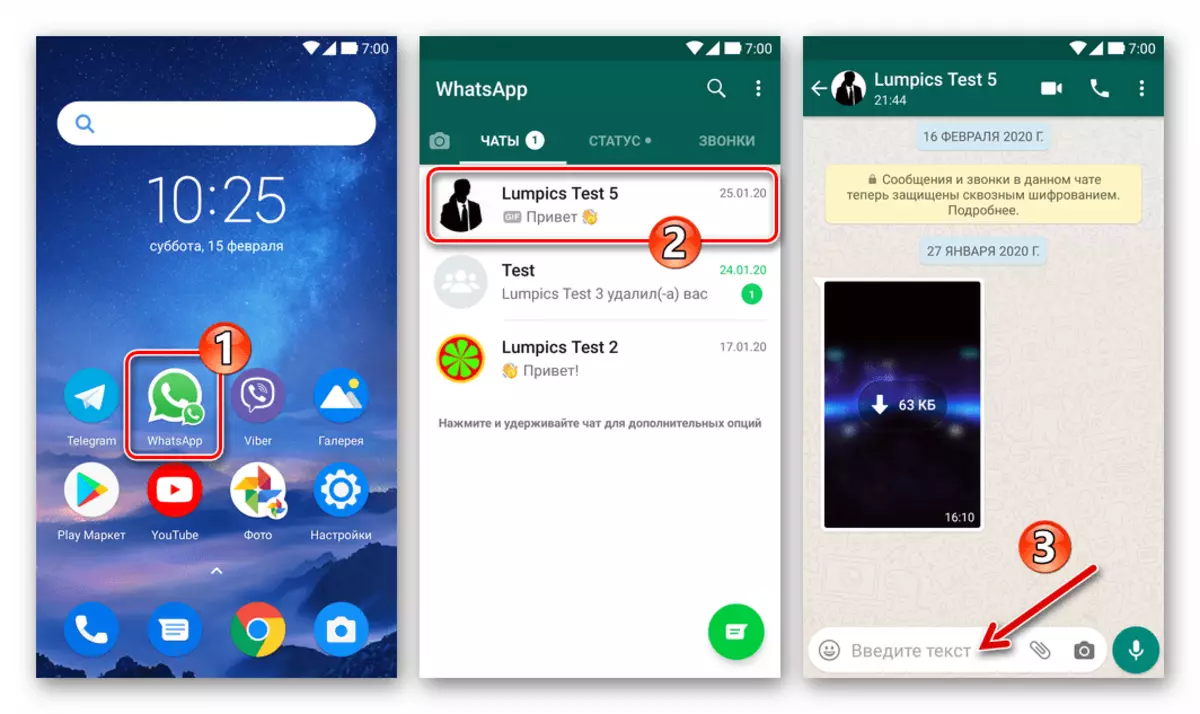
- * प्रतीक दर्ज करें। अगला, एक स्थान डालने के बिना, बोल्ड फ़ॉन्ट द्वारा गुप्त शब्द, वाक्यांश या प्रस्ताव लिखें। इनपुट पूरा करने के बाद, एक अंतरिक्ष के बिना वापस *।
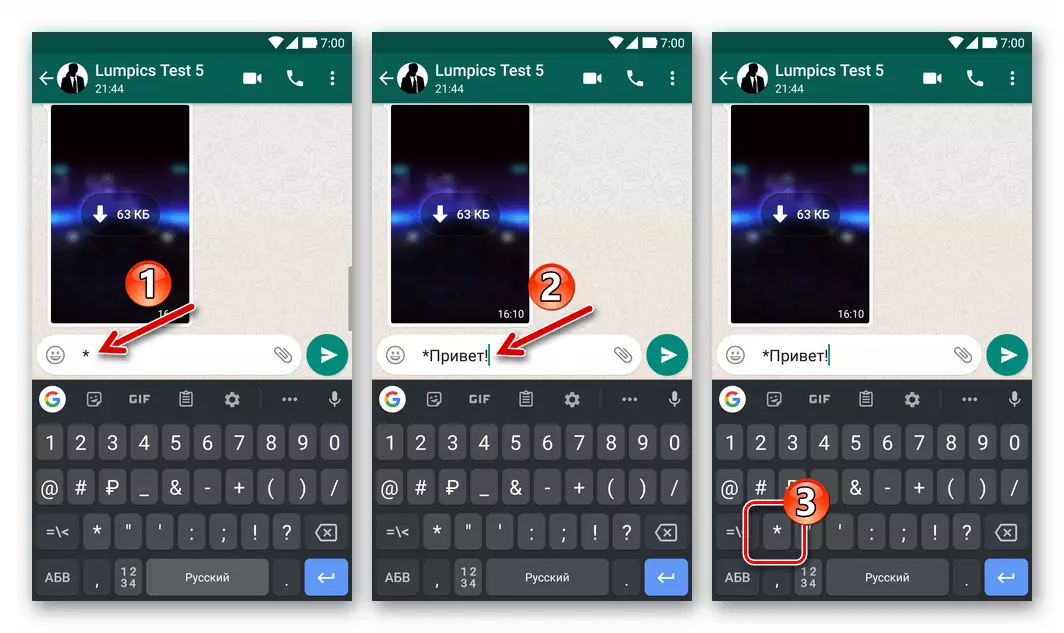
- यदि आप Vatsap (एंड्रॉइड या एवाईओएस के लिए) के मोबाइल संस्करण में ऊपर प्रयोग किए जाते हैं, तो कार्रवाई के प्रभाव को तुरंत प्राप्तकर्ता संदेश के साथ क्षेत्र में प्रदर्शित किया जाएगा।
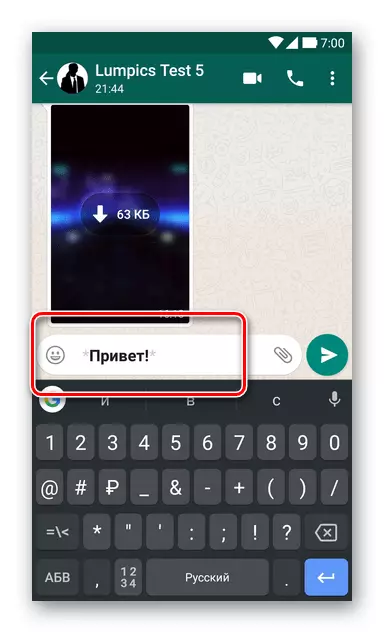
Windovs में, Vatsap भेजने के लिए प्रारूपित प्रारूप में स्वरूपण प्रतीकों को स्थापित करने के प्रभाव का एक पूर्वावलोकन प्रदान नहीं किया गया है।
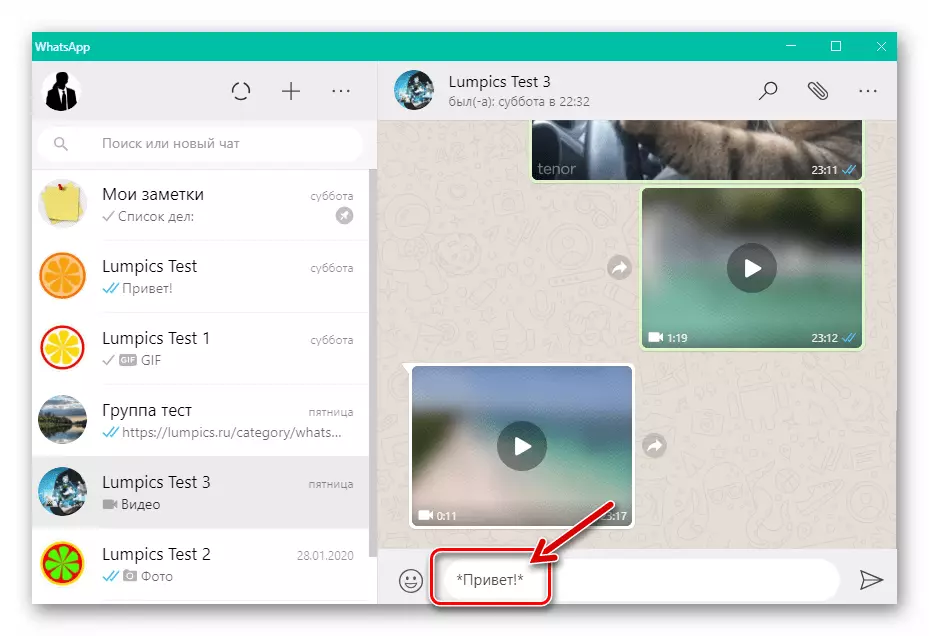
- एक संदेश निकालें और इसे मैसेंजर (या समूह चैट में संवाद करने पर) संदेशवाहक (या कई व्यक्तियों) के किसी अन्य उपयोगकर्ता को प्रेषित करने के लिए इसे शुरू करें।

- लगभग तुरंत आप और व्हाट्सएप में आपका इंटरलोक्यूटर हेरफुल्स के प्रभाव का अनुमान लगाने में सक्षम होगा - आपका संदेश उन लोगों की तुलना में अधिक जानकारीपूर्ण है जो स्वरूपण के बिना भेजे गए थे।
- एंड्रॉयड:
- अयोस:
- खिड़की:
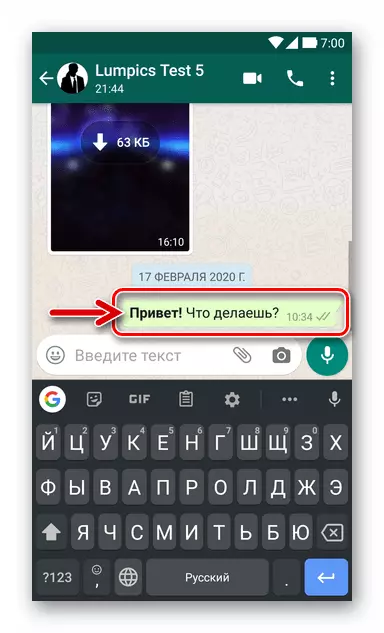
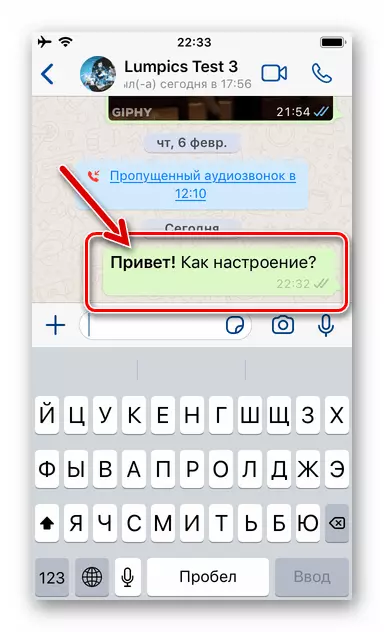
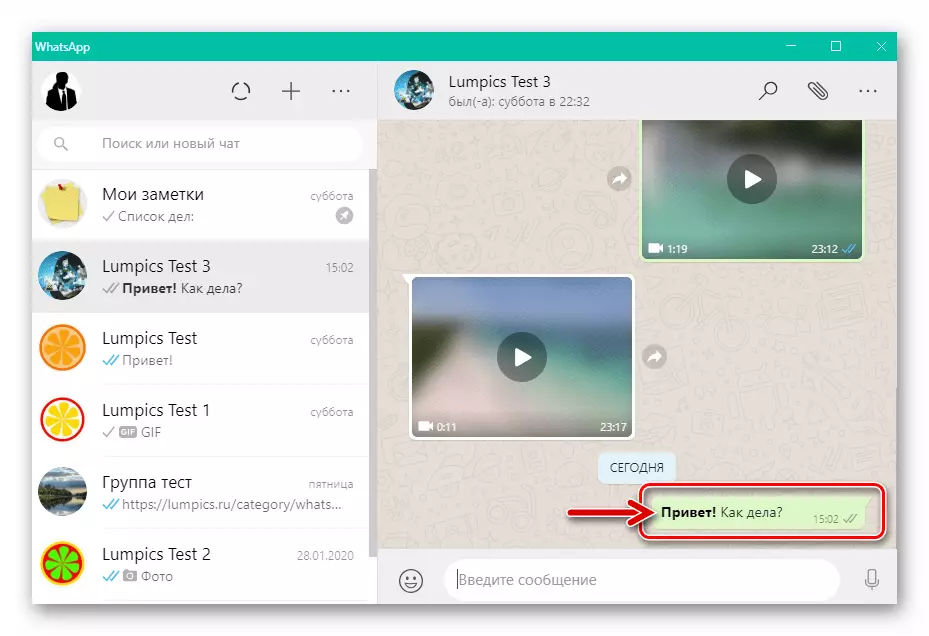
निर्देशों में प्रस्तावित कार्यों के क्रम को लागू करने के अलावा, आप बस संदेश को पूरी तरह से डायल कर सकते हैं, सितारों को बोल्ड फ़ॉन्ट द्वारा आवंटित टेक्स्ट टुकड़ों की शुरुआत और अंत में रख सकते हैं और फिर भेज सकते हैं।
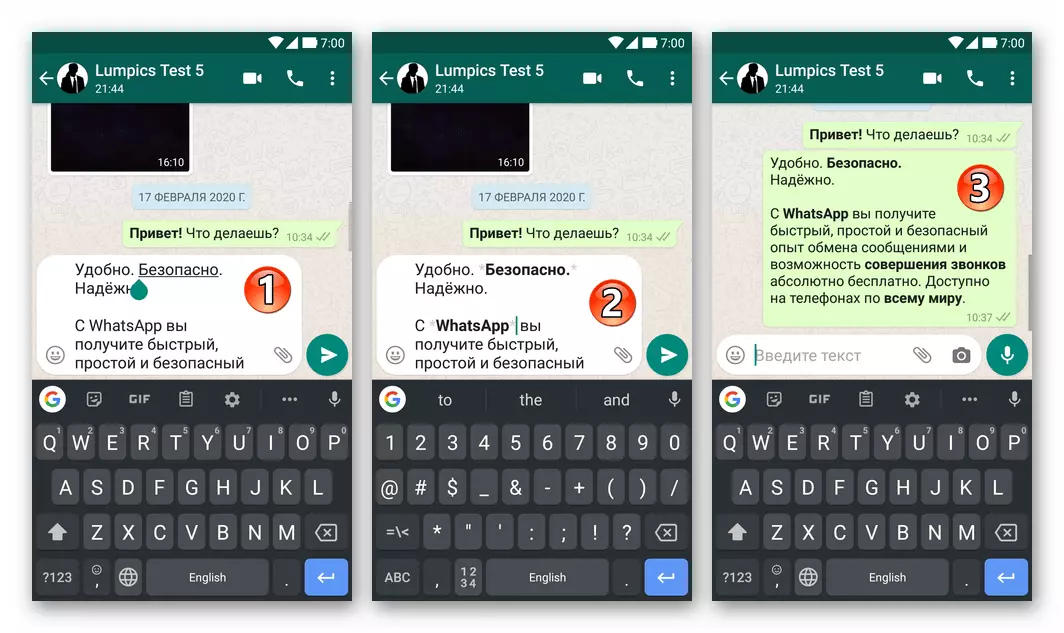
विधि 2: संदर्भ मेनू
आईओएस के किसी भी संस्करण के वातावरण में, साथ ही बड़ी संख्या में एंड्रॉइड डिवाइसों पर, ऊपर, अक्सर अधिक सुविधाजनक, ऊपर की बजाय, व्हाट्सएप स्वरूपण में संदेश के पाठ के लिए आवेदन की विधि संबंधित फ़ंक्शन का कॉल है एक विशेष मेनू से।
- संवाद या समूह चैट टेक्स्ट संदेश पर कथित टेक्स्ट संदेश डायल करें, लेकिन इसे न भेजें।
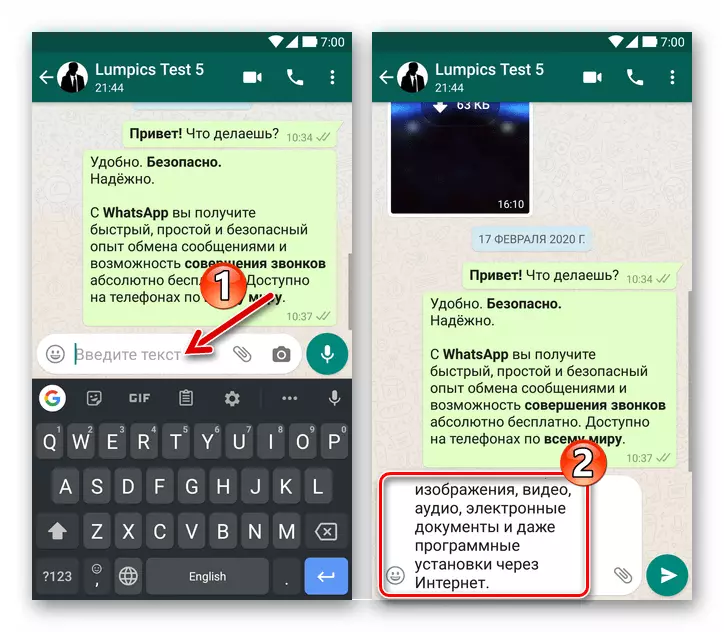
- संदेश के पाठ में, शब्द को हाइलाइट करें (एंड्रॉइड में लंबी अवधि की दबाएं, अयोस में वर्णों के सेट पर डबल टैप करें) या वाक्यांश जिसे आपको बोल्ड फ़ॉन्ट के रूप में स्वरूपण लागू करने की आवश्यकता है।
और पढ़ें: मेसेंजर व्हाट्सएप में टेक्स्ट को कैसे हाइलाइट करें
- एंड्रॉयड:
- आईओएस।:
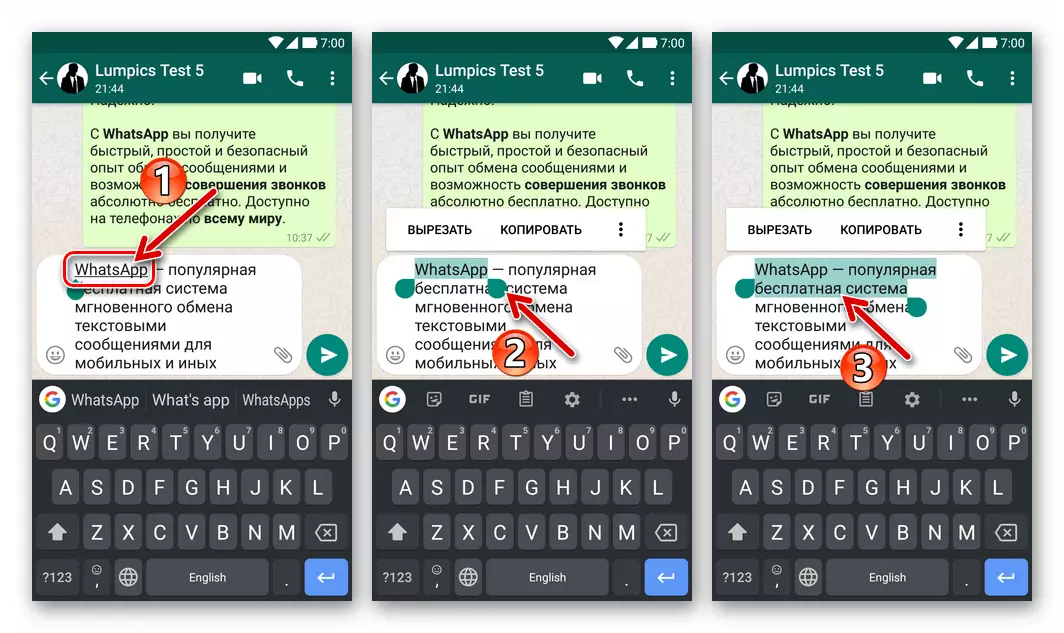
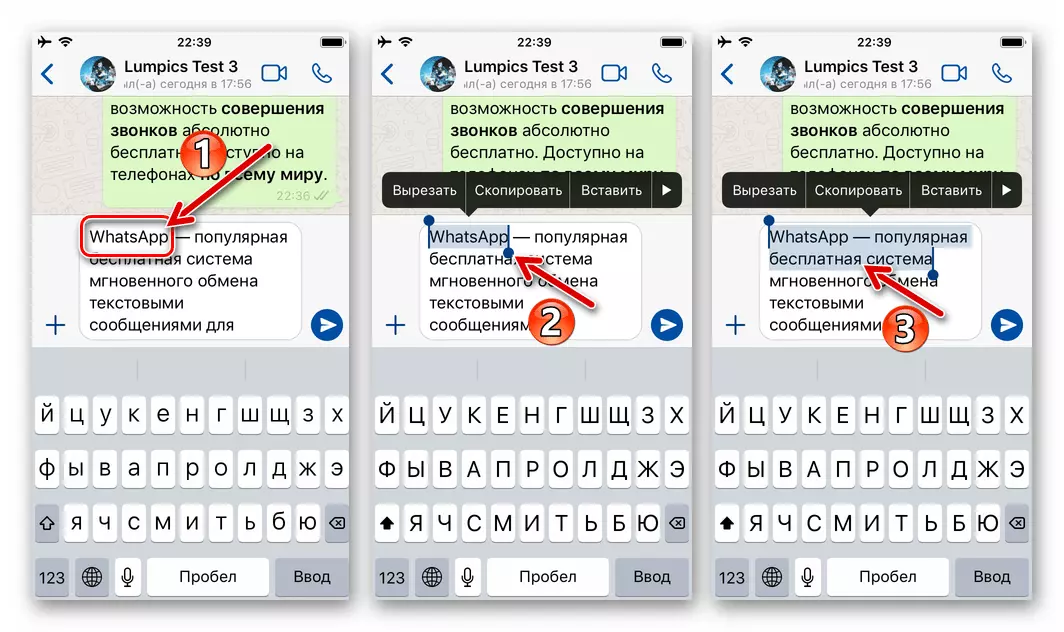
- पाठ संदेश इनपुट फ़ील्ड में शब्दों के चयन के परिणामस्वरूप, एक संदर्भ मेनू VATSAP स्क्रीन पर दिखाई देता है। इसके बाद, आप जिस पोत संस्करण का उपयोग करते हैं उसके आधार पर कार्य करें:
- एंड्रॉयड - मेनू को तीन लंबवत स्थित बिंदुओं को स्पर्श करें, फिर विकल्पों की प्रदर्शित सूची को स्क्रॉल करें और इसमें "वसा" चुनें।
- आईओएस। - खंड पर लागू पाठ की सूची में, दाईं ओर दाईं ओर "अधिक" तीर टैप करें, फिर "b i u" आइटम आइटम पर क्लिक करें, और उसके बाद "बोल्ड" चुनें।
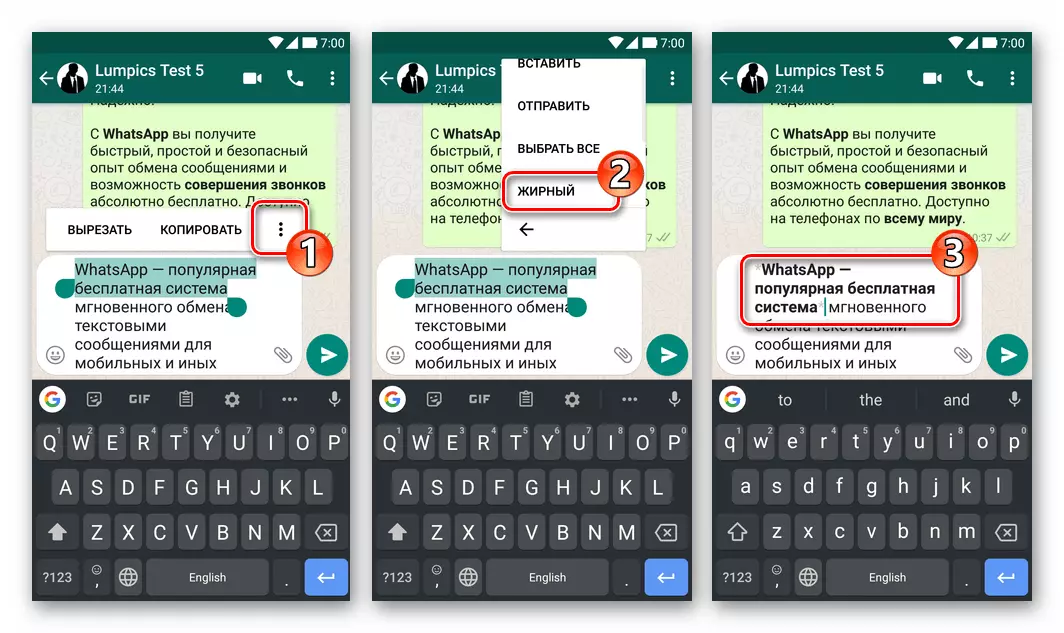
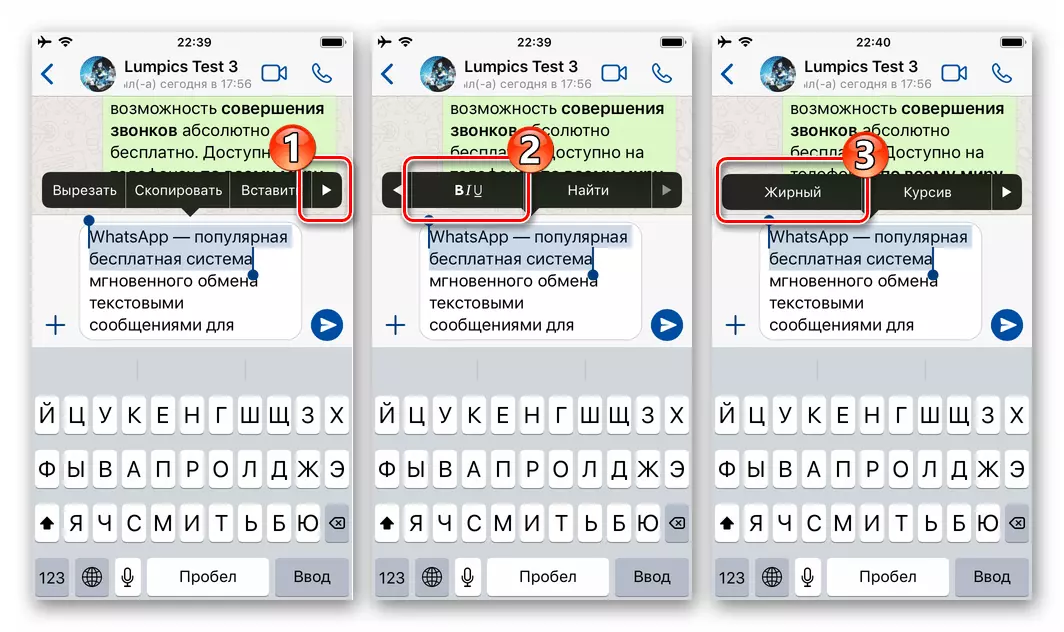
- यदि आवश्यक हो, तो सभी अनबाउंड टेक्स्ट टुकड़ों के लिए स्वरूपण प्रक्रिया दोहराएं, संदेश भेजें बटन पर क्लिक करें।
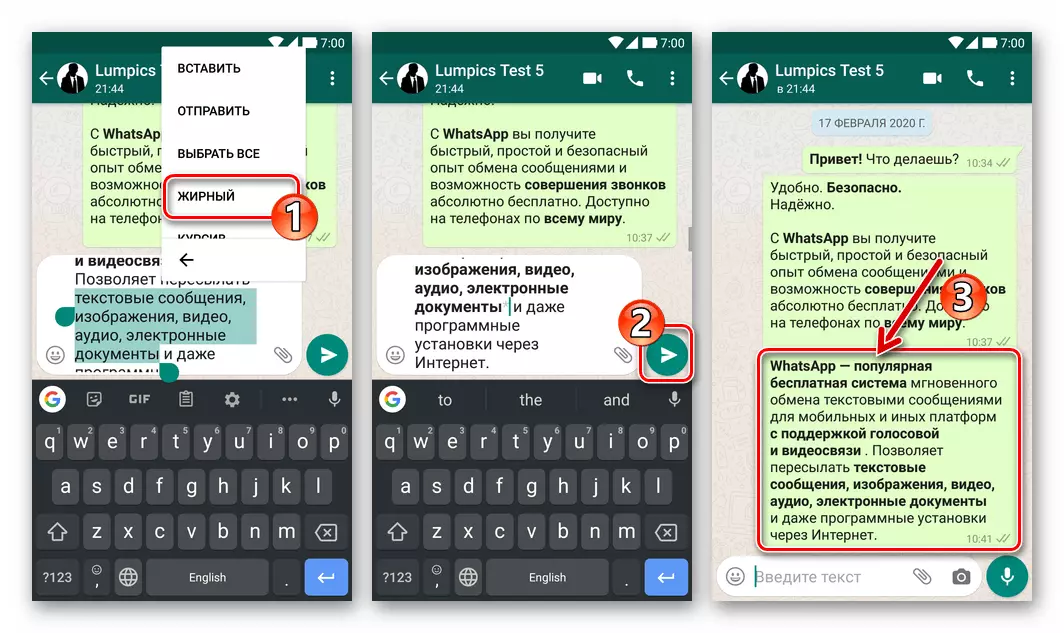
रिसेप्शन के व्हाट्सएप के एक या किसी अन्य संदेशवाहक में उपलब्ध विधियों में से एक को लागू करना या लेख में वर्णित स्वरूपण विधियों के उपयोग को जोड़कर, व्यक्तिगत शब्दों या उनके संयोजनों, सुझावों और संदेशों के पाठ को हाइलाइट करना संभव हो जाता है, और फिर उन्हें किसी भी चैट पर भेजना।
